Ali v Excel kdaj uvažate oz. vnašate podatke, ki vsebujejo vodilne ničle, kot je 00123, ali velike številke, kot je 1234 5678 9087 6543? To so na primer EMŠO, telefonske številke, številke kreditnih kartic, kode izdelkov, številke računov ali poštne številke. Excel samodejno odstrani vodilne ničle in pretvori velike številke v znanstveni zapis, kot je 1.23E + 15, tako da zanje omogoči uporabo formul in matematičnih operacij. V tem članku je opisano, kako lahko ohranite podatke v izvorni obliki zapisa, ki ga Excel obravnava kot besedilo.
Pretvorba števil v besedilo ob uvažanju besedilnih podatkov
Z Excelovo izkušnjo & pretvorbo (Power Query) oblikujte posamezne stolpce kot besedilo, ko uvažate podatke. V tem primeru uvažamo besedilno datoteko, vendar so koraki za pretvorbo podatkov enaki za podatke, uvožene iz drugih virov, kot so XML, Web, JSON itd.
-
Kliknite zavihek Podatki, nato Iz besedila/datoteke CSV ob gumbu Pridobi podatke. Če gumb Pridobi podatke ni prikazan, pojdite na Nova poizvedba > Iz datoteke > Iz besedila in poiščite besedilno datoteko, nato pa pritisnite Uvozi.
-
Excel naloži podatke v podokno za predogled. Pritisnite Uredi v podoknu za predogled, da naložite urejevalnik poizvedb.
-
Če želite določene stolpce pretvoriti v besedilo, izberite želeni stolpec tako, da kliknete glavo stolpca, nato pa izberete Osnovno > Pretvori > Podatkovni tip > izberite Besedilo.
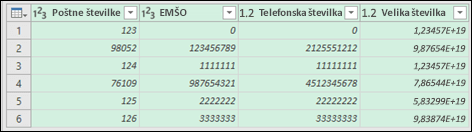
Namig: Več stolpcev lahko izberete s kombinacijo Ctrl+klik leve tipke miške.
-
Nato kliknite Zamenjaj trenutno v pogovornem oknu Spremeni vrsto stolpca in Excel pretvori izbrane stolpce v besedilo.
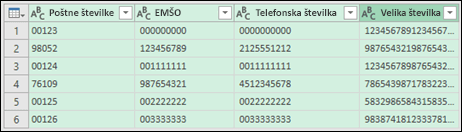
-
Ko končate, kliknite Zapri in naloži in Excel podatke poizvedbe v delovni list.
Če se vaši podatki spremenijo, lahko izberete možnost Podatki > Osveži in Excel samodejno posodobi podatke ter uporabi pretvorbo.
V izdajah Excel 2010 in 2013 obstajata dva načina za uvažanje besedilnih datotek in pretvarjanje števil v besedilo. Priporočeni način je, da uporabite Power Query, ki je na voljo, če prenesete Power Query dodatek. Če ne morete prenesti dodatka Power Query, lahko uporabite čarovnika za uvoz besedila. V tem primeru uvažamo besedilno datoteko, vendar so koraki za pretvorbo podatkov enaki za podatke, uvožene iz drugih virov, kot so XML, Web, JSON itd.
-
Kliknite zavihek Power Query na traku in izberite Pridobi zunanje podatke > Iz besedila.
-
Excel naloži podatke v podokno za predogled. Pritisnite Uredi v podoknu za predogled, da naložite urejevalnik poizvedb.
-
Če želite določene stolpce pretvoriti v besedilo, izberite želeni stolpec tako, da kliknete glavo stolpca, nato pa izberete Osnovno > Pretvori > Podatkovni tip > izberite Besedilo.
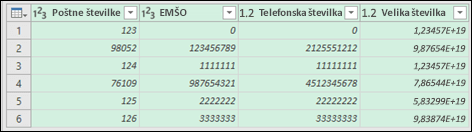
Namig: Več stolpcev lahko izberete s kombinacijo Ctrl+klik leve tipke miške.
-
Nato kliknite Zamenjaj trenutno v pogovornem oknu Spremeni vrsto stolpca in Excel pretvori izbrane stolpce v besedilo.
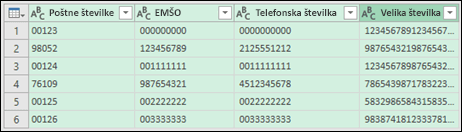
-
Ko končate, kliknite Zapri in naloži in Excel podatke poizvedbe v delovni list.
Če se vaši podatki spremenijo, lahko izberete možnost Podatki > Osveži in Excel samodejno posodobi podatke ter uporabi pretvorbo.
Uporaba oblike zapisa po meri za ohranjanje vodilnih ničel
Če želite odpraviti težavo le znotraj delovnega zvezka, ker ga drugi programi ne uporabljajo kot podatkovni vir, uporabite posebno obliko ali obliko po meri, da ohranite vodilne ničle. To deluje pri številskih kodah, ki vsebujejo manj kot 16 števk. Poleg tega lahko oblikujete številske kode s črticami in drugimi ločili. Če na primer želite, da je telefonska številka bolj berljiva, lahko dodate črtico med mednarodna klicno številko, kodo države/območja, območno kodo, predpono in zadnjimi številkami.
|
Številska koda |
Primer |
Oblika zapisa števila po meri |
|---|---|---|
|
Socialne |
012345678 |
000-00-0000 |
|
Telefon |
0012345556789 |
00-0-000-000-0000 |
|
Poštnih |
00123 |
00000 |
Navodila
-
Izberite celico ali obseg celic, ki ga želite preoblikovati.
-
Pritisnite Ctrl+1, da naložite pogovorno okno Oblikovanje celic.
-
Izberite zavihek Številke in na seznamu Kategorija kliknite Po meri, nato pa v polju Vrsta vnesite obliko zapisa števila, npr. 000-00-0000 za EMŠO ali 00000 za petmestno poštno številko.
Namig: Kliknete lahko tudi Posebno in nato izberete Poštna številka, Poštna številka + 4, Telefonska številka ali EMŠO.
Če želite več informacij o kodah po meri, glejte Ustvarjanje ali brisanje oblike zapisa števil po meri.
Opomba: S tem ne obnovite vodilnih ničel, ki ste jih odstranili pred oblikovanjem. Vpliva le na številke, ki ste jih vnesli potem, ko ste že uporabili oblikovanje.
Izbira funkcije TEXT za uporabo oblike
Uporabite lahko prazen stolpec ob podatkih, nato pa ga s funkcijo TEXT pretvorite v želeno obliko zapisa.
|
Številska koda |
Primer (v celici A1) |
Funkcija TEXT in nova oblika zapisa |
|---|---|---|
|
Socialne |
012345678 |
=TEXT(A1; "000-00-0000") |
|
Telefon |
0012345556789 |
=TEXT(A1; "00-0-000-000-000-0000") |
|
Poštnih |
00123 |
=TEXT(A1; "00000") |
Številke kreditnih kartic so zaokrožene navzdol
Excel ima največjo natančnost 15 pomembnih števk, kar pomeni, da so za vsako število, ki vsebuje 16 ali več števk, kot je številka kreditne kartice, vse številke, ki so za 15. števko, zaokrožene navzdol na nič. Če imate številske kode s 16 števkami ali več, uporabite obliko besedila. To naredite tako, da naredite nekaj od tega:
-
Oblikovanje stolpca kot besedila
Izberite obseg podatkov in pritisnite Ctrl+1, da zaženete pogovorno okno Oblikovanje > Celice. Na zavihku Številke kliknite Besedilo.
Opomba: To ne spremeni že vnesenih številk. Vpliva le na številke, ki ste jih vnesli potem, ko ste že uporabili oblikovanje.
-
Uporaba opuščaja
Pred številko lahko vnesete opuščaj (') in Excel jo bo obravnaval kot besedilo.
Potrebujete dodatno pomoč?
Kadar koli lahko zastavite vprašanje strokovnjaku v skupnosti tehničnih strokovnjakov za Excel ali pa pridobite podporo v skupnostih.










